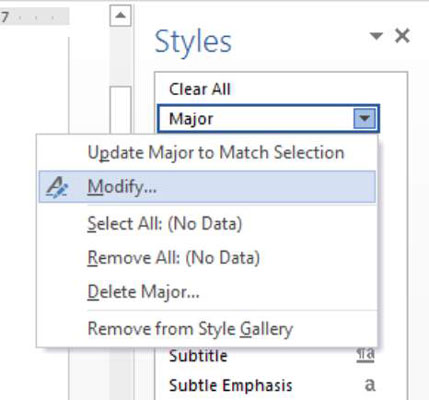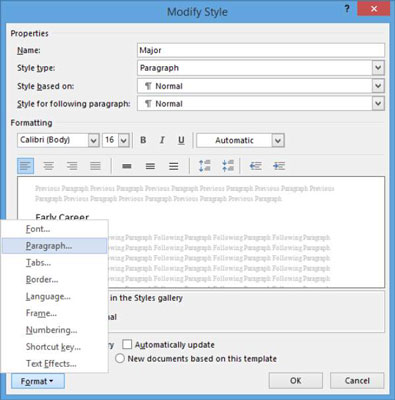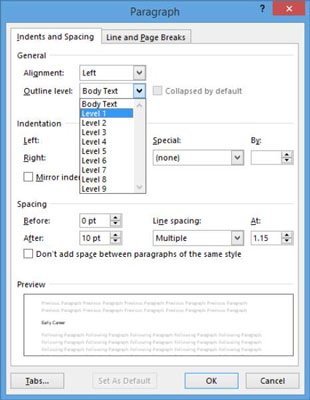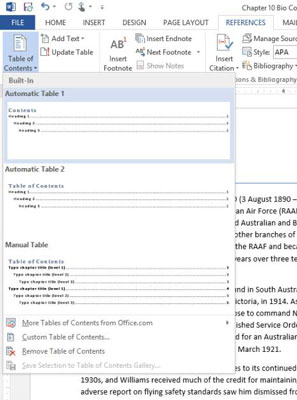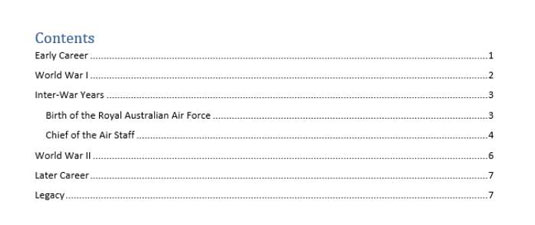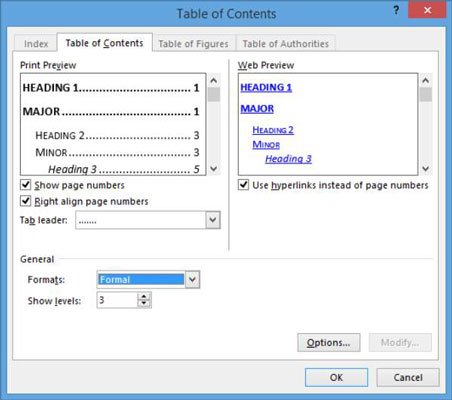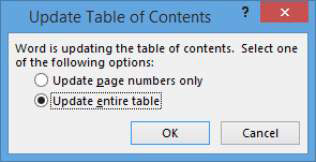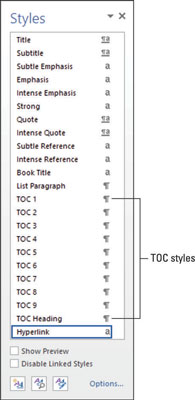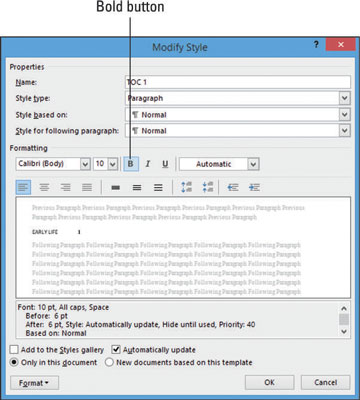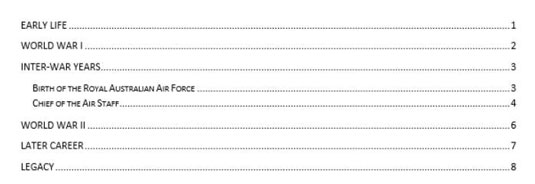Hvis du bruger Word 2013 til tekniske og uddannelsesmæssige bøger, ved du, at disse normalt inkluderer en indholdsfortegnelse eller TOC, for at hjælpe læsere med hurtigt at finde specifikke sektioner. En indholdsfortegnelse lister hver overskrift af dokumentet og angiver enten dets sidenummer (egnet til trykte kopier) eller giver et direkte hyperlink til det (egnet til onlinekopier).
Sådan defineres overskriftsniveauer
TOC'er oprettes baseret på stilene i dit dokument. Hver af de indbyggede overskriftsstile i Word har et bestemt TOC-niveau forudtildelt, men du kan ændre disse.
Du kan også tildele TOC-niveauer til andre stilarter, inklusive stilarter, som du typisk ikke vil forbinde med overskrifter. For eksempel kan du tildele et indholdsfortegnelse-niveau til en stil, du bruger til figurtekster for at inkludere hver figurtekst i din indholdsfortegnelse.
Åbn et Word 2013-dokument.
I dette eksempel vil der blive oprettet en indholdsfortegnelse for en biografi.
På fanen Hjem skal du klikke på dialogboksstarteren i gruppen Typografier.
Ruden Typografier åbnes.
Rul ned i dokumentet til den første overskrift: Tidlig karriere, i eksemplet. Klik for at flytte indsætningspunktet ind i det.
I ruden Typografier er stilarten Major fremhævet.
Peg på hovedstilen i ruden Typografier, og når der vises en pil ned til højre, skal du klikke på pilen for at åbne dens menu og vælge Rediger.
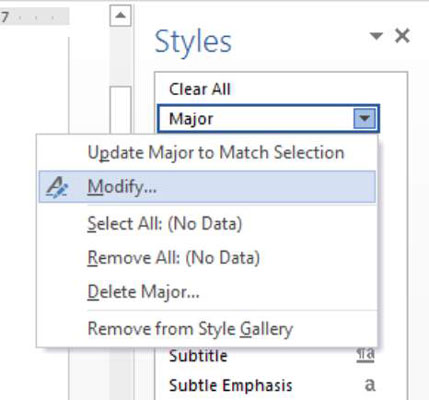
Dialogboksen Rediger stil åbnes.
I nederste venstre hjørne af dialogboksen skal du klikke på knappen Formater og vælge Afsnit.
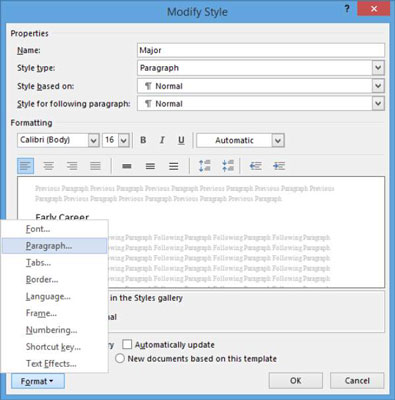
I dialogboksen Afsnit, der vises, skal du på rullelisten Dispositionsniveau vælge Niveau 1, klikke på OK for at lukke dialogboksen Afsnit og derefter klikke på OK for at lukke dialogboksen Rediger stil.
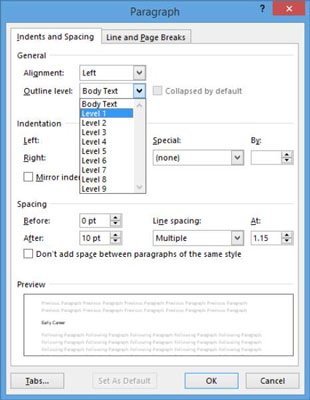
Flyt indsætningspunktet ind i den mindre titel af Birth of the Royal Australian Air Force, og gentag derefter trin 4 til 6 for at tildele niveau 2 til minor-stilen.
Klik på knappen Luk (x) i ruden Typografier for at lukke den.
Gem dokumentet.
Sådan genereres en TOC
Du kan placere en indholdsfortegnelse hvor som helst i et dokument, men den placeres traditionelt i begyndelsen eller i det mindste nær begyndelsen (f.eks. efter en forside). Du har mange muligheder for at generere indholdsfortegnelsen, såsom nummerjustering, hyperlinking og de niveauer, der skal inkluderes.
Tryk på Ctrl+Home for at flytte indsætningspunktet til begyndelsen af dokumentet.
Vælg Referencer→ Indholdsfortegnelse→ Automatisk tabel 1.
En standardformateret indholdsfortegnelse vises i dokumentet.
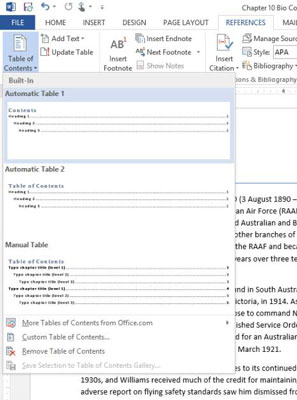
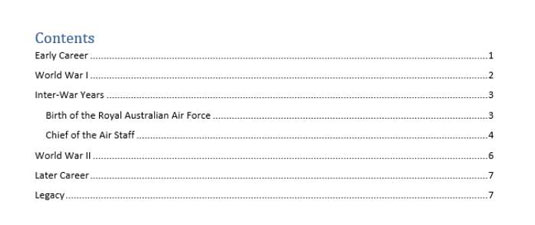
Tryk på Ctrl+Z eller klik på Fortryd-knappen på værktøjslinjen Hurtig adgang for at fjerne indholdsfortegnelsen.
Du genskaber det derefter via forskellige indstillinger.
Vælg Referencer→ Indholdsfortegnelse→ Brugerdefineret indholdsfortegnelse.
Dialogboksen Indholdsfortegnelse åbnes.
Vælg Formel på rullelisten Formater, og klik derefter på OK.
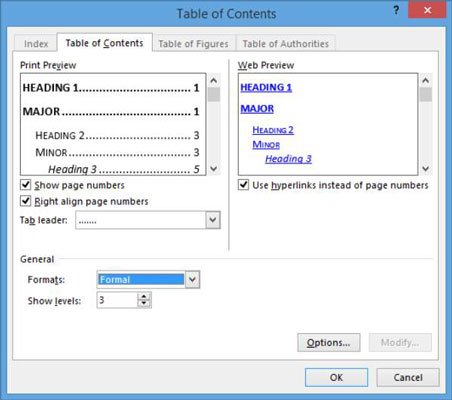
En anderledes formateret indholdsfortegnelse vises.
Gem dokumentet.
Sådan opdaterer du en indholdsfortegnelse
Når du foretager ændringer i dokumentet, opdateres indholdsfortegnelsen ikke automatisk. Du kan dog til enhver tid opdatere den.
Rul ned til den første overskrift i dit dokument (Early Career , for dette eksempel ) og rediger den til Early Life.
Rul tilbage til toppen af dokumentet, og vælg derefter Opdater tabel i gruppen Indholdsfortegnelse på fanen Referencer.
Dialogboksen Opdater indholdsfortegnelse åbnes.
Vælg Opdater hele tabellen, og klik derefter på OK.
TOC opdateres for at vise den nye formulering.
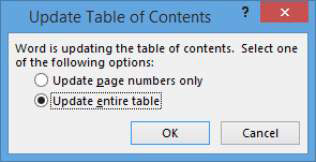
Gem dokumentet.
Sådan arbejder du med TOC-stile
Teksten i indholdsfortegnelsen er formateret i henhold til særlige indbyggede indholdsfortegnelser i Word. Du kan vælge et andet format, når du opretter indholdsfortegnelsen (via rullelisten Formater. Du kan også finjustere indholdsfortegnelsens stilarter ved at ændre stilene individuelt.
I indholdsfortegnelsen i begyndelsen af dokumentet skal du klikke på den første linje (for dette eksempel, Early Life ).
På fanen Hjem skal du klikke på dialogboksstarteren i gruppen Typografier, hvor du åbner ruden Typografier.
Rul ned til indholdsfortegnelsen i ruden Typografier.
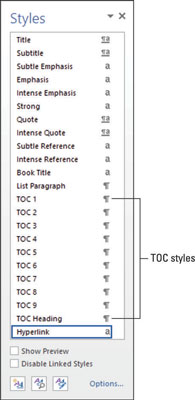
Højreklik på TOC 1-stilen i ruden Typografier, og vælg Rediger.
Dialogboksen Rediger stil åbnes.
Klik på knappen Fed for at slå attributten Fed fra, og klik derefter på OK.
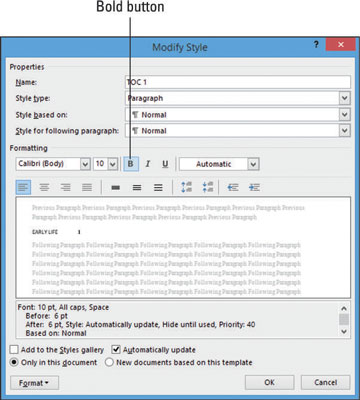
Al tekst, der bruger den stil, opdateres (det vil sige al niveau 1-tekst i indholdsfortegnelsen). Bemærk, at alle overskrifter, der bruger TOC 1-stilen, ikke længere er fed.
Klik væk fra indholdsfortegnelsen for at fravælge den, og klik derefter på knappen Luk (x) i ruden Typografier for at lukke den.
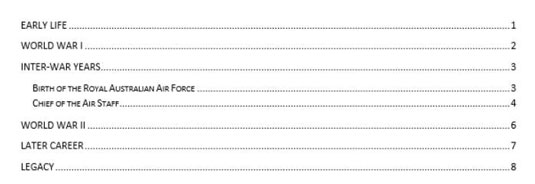
Gem dokumentet.